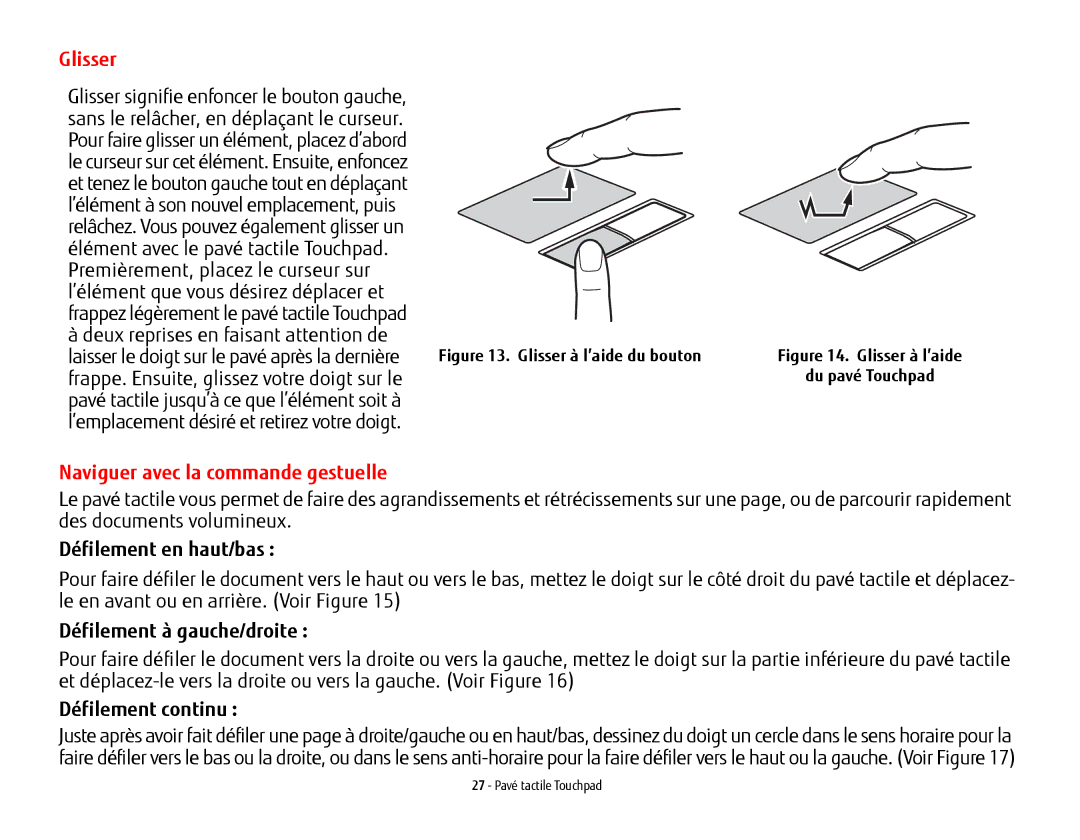Glisser
Glisser signifie enfoncer le bouton gauche, sans le relâcher, en déplaçant le curseur. Pour faire glisser un élément, placez d’abord le curseur sur cet élément. Ensuite, enfoncez et tenez le bouton gauche tout en déplaçant l’élément à son nouvel emplacement, puis relâchez. Vous pouvez également glisser un élément avec le pavé tactile Touchpad. Premièrement, placez le curseur sur l’élément que vous désirez déplacer et frappez légèrement le pavé tactile Touchpad à deux reprises en faisant attention de
laisser le doigt sur le pavé après la dernière | Figure 13. Glisser à l’aide du bouton | Figure 14. Glisser à l’aide |
frappe. Ensuite, glissez votre doigt sur le |
| du pavé Touchpad |
pavé tactile jusqu’à ce que l’élément soit à |
|
|
l’emplacement désiré et retirez votre doigt. |
|
|
Naviguer avec la commande gestuelle
Le pavé tactile vous permet de faire des agrandissements et rétrécissements sur une page, ou de parcourir rapidement des documents volumineux.
Défilement en haut/bas :
Pour faire défiler le document vers le haut ou vers le bas, mettez le doigt sur le côté droit du pavé tactile et déplacez- le en avant ou en arrière. (Voir Figure 15)
Défilement à gauche/droite :
Pour faire défiler le document vers la droite ou vers la gauche, mettez le doigt sur la partie inférieure du pavé tactile et
Défilement continu :
Juste après avoir fait défiler une page à droite/gauche ou en haut/bas, dessinez du doigt un cercle dans le sens horaire pour la faire défiler vers le bas ou la droite, ou dans le sens
27 - Pavé tactile Touchpad